Git 虽然是密码级安全的,但并不是万无一失的。当有人的用户密码泄露,或者有人想恶意伪造他人的提交,就有可能冒名你信任的人,向你的代码仓库提交恶意代码。你可以使用GPG 在本地签署你的提交记录(commit)或者标签(tag)。 AtomGit 将对这些签名做验证,来确保提交记录或者标签来自受信任的来源。
AtomGit 如何处理 GPG 签名
AtomGit 使用自己的钥匙链来验证GPG签名,它不访问任何公钥服务器。
对于要由 AtomGit 验证的提交:
- 提交者必须具有 GPG 公钥/私钥对。
- 提交者的公钥必须已上传到其 AtomGit 帐户。
- GPG密钥必须包含电子邮箱,并且邮箱必须与提交者在 AtomGit 中使用的经过验证的邮箱地址匹配。
- 提交记录提交者(committer)的邮箱地址必须与GPG 密钥中验证的邮箱地址匹配。
GPG 密钥
GPG 工具安装
默认情况下,macOS或Windows上未安装GPG。 要安装GPG命令行工具,请参见GnuPG的下载页面。
Windows
Windows 推荐下载 Gpg4win
macOS
macOS 推荐下载 gpgtools
查看已存在的密钥对
在你生成新的密钥对之前,可以先检查是否有已存在的密钥对。
支持的 GPG 密钥算法
AtomGit支持几种GPG密钥算法。 如果你尝试添加使用不受支持的算法生成的密钥,则可能会遇到错误:
- RSA
- ElGamal
- DSA
打开终端(macOS或Linux用户) / git bash(Windows用户)。
使用gpg --list-secret-keys --keyid-format LONG命令可以列出同时具有公钥和私钥的GPG密钥。 签名提交或标记需要私钥。
gpg --list-secret-keys --keyid-format LONG检查命令输出以查看是否具有GPG密钥对。
a. 如果没有GPG密钥对,或者你不想使用任何已有的密钥来签署提交和标签,则生成一个新的GPG密钥对。
b. 如果已经存在一个GPG密钥对,并且你想使用它来签署提交和标签,则将GPG公钥添加到AtomGit帐户中。
生成新的密钥
如果你没有现成的 GPG 密钥对,则可以生成一个新的 GPG 密钥以用于签署提交和标签。
为你的操作系统安装GPG,如果你的操作系统已安装gpg2,请在以下命令中将gpg替换为gpg2。
打开终端(macOS或Linux用户) / git bash(Windows用户)。
生成一个 GPG 密钥对。 由于 GPG 有多个版本,因此你可能需要查阅相关的手册页以找到适当的密钥生成命令,你的密钥必须使用RSA。 a. 如果你使用的是2.1.17或更高版本,请粘贴以下文本以生成GPG密钥对。
gpg --full-generate-key
b. 如果你未使用2.1.17或更高版本,则gpg --full-generate-key命令不起作用。 粘贴下面的文本,然后跳到步骤6。
gpg --default-new-key-algo rsa4096 --gen-key
- 在提示符下,指定所需的密钥类型,或按Enter键接受默认的
RSA and RSA:
Please select what kind of key you want:
(1) RSA and RSA (default)
(2) DSA and Elgamal
(3) DSA (sign only)
(4) RSA (sign only)
Your selection? 1
- 输入所需的密钥大小,你的密钥必须至少为4096位:
RSA keys may be between 1024 and 4096 bits long.
What keysize do you want? (2048) 4096
Requested keysize is 4096 bits
- 输入密钥有效的时间长度,按Enter键指定默认选择,表示该密钥没有过期:
Please specify how long the key should be valid.
0 = key does not expire
<n> = key expires in n days
<n>w = key expires in n weeks
<n>m = key expires in n months
<n>y = key expires in n years
Key is valid for? (0) 0
Key does not expire at all
- 确认你的选择是否正确。
Is this correct? (y/N) y
- 输入你的姓名(或昵称),与此密钥关联的邮箱地址(应与你在AtomGit中使用的已验证邮箱地址匹配)和可选注释(按Enter跳过):
GnuPG needs to construct a user ID to identify your key.
Real name: AtomGit
Email address: <your_email>
Comment:
You selected this USER-ID:
"AtomGit <your_email>"
Change (N)ame, (C)omment, (E)mail or (O)kay/(Q)uit? O
- 选择一个强密码,并进行二次确认。
- 使用
gpg --list-secret-keys --keyid-format LONG命令可以列出同时具有公钥和私钥的GPG密钥。 签名提交或标记需要私钥。
gpg --list-secret-keys --keyid-format LONG <your_email>
用你的邮箱地址替换<your_email>。
11. 复制以 sec 开头的GPG密钥ID。 在以下示例中,为30F2B65B9246B6CA:
sec rsa4096/30F2B65B9246B6CA 2017-08-18 [SC]
D5E4F29F3275DC0CDA8FFC8730F2B65B9246B6CA
uid [ultimate] AtomGit <your_email>
ssb rsa4096/B7ABC0813E4028C0 2017-08-18 [E]
- 导出该ID的公密(将示例30F2B65B9246B6CA替换上一步中的密钥ID):
gpg --armor --export 30F2B65B9246B6CA
- 复制你的GPG密钥的公钥,以
-----BEGIN PGP PUBLIC KEY BLOCK-----开头,并以-----END PGP PUBLIC KEY BLOCK-----结尾。 - 将GPG密钥的公钥添加到你的AtomGit帐户。
向你的帐户添加GPG密钥
添加密钥后,就无法对其进行编辑,只能将其删除。 如果粘贴无效,则必须删除有问题的密钥并重新添加。
- 你可以在个人设置(右上角点击头像 -> 个人设置)的 GPG Keys 中添加 GPG 密钥的公钥:
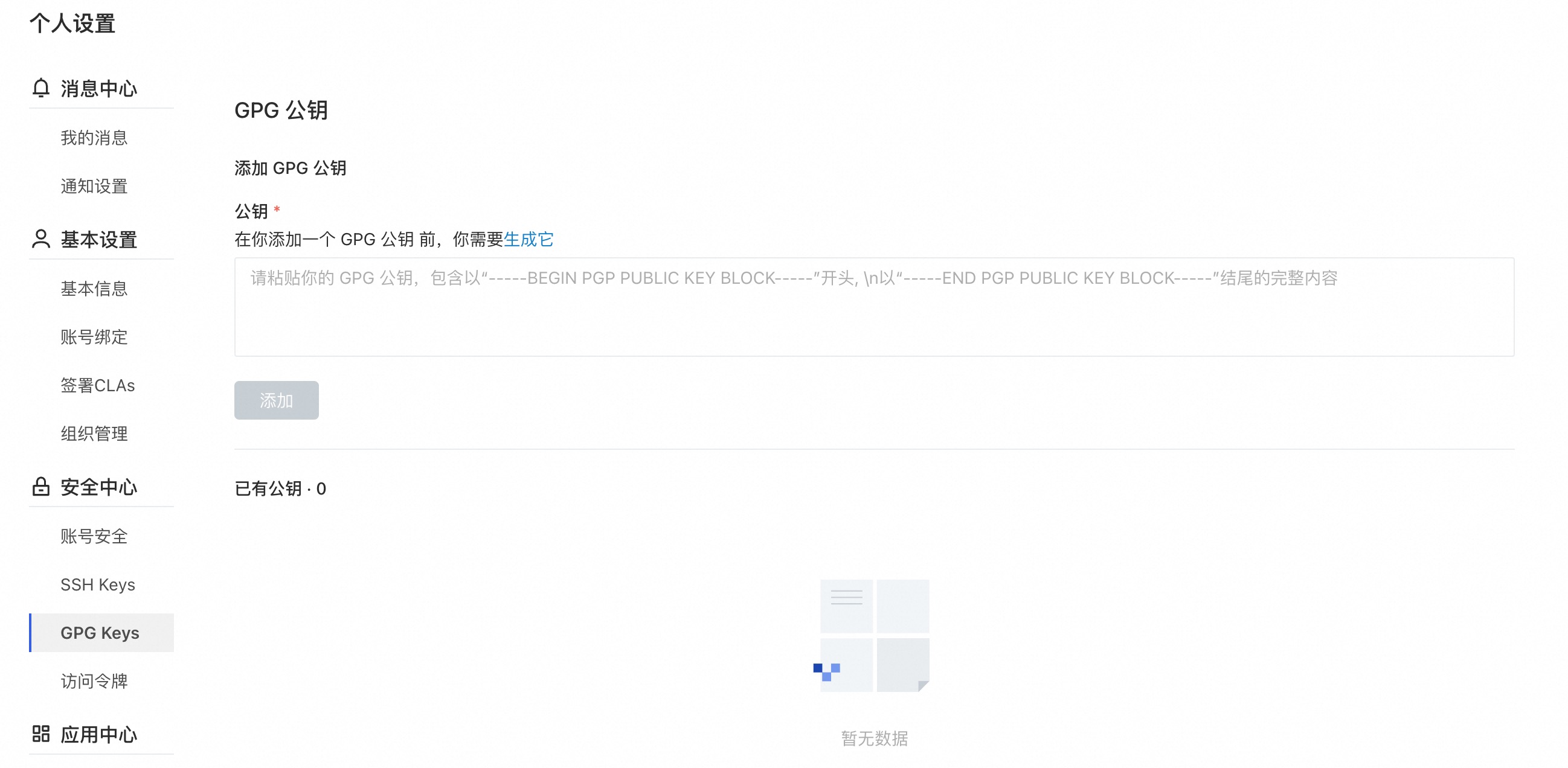
- 导航至 GPG 公钥标签,然后将你的公钥粘贴到"公钥"输入框中。
- 最后,单击添加键将其添加到AtomGit。 你将能够看到其指纹,相应的邮箱和创建日期。
- 请确保 GPG 密钥的邮箱验证通过,若未验证通过,请添加该邮箱到你的个人信息,或使用现有的邮箱生成新的 GPG 密钥。
将你的GPG密钥与Git关联
如果你使用的 GPG 密钥与你的提交者身份和与 AtomGit 帐户相关联的已验证邮箱地址相匹配,该告诉 Git 使用哪个密钥了。
- 使用以下命令列出你刚刚创建的私密GPG密钥:
gpg --list-secret-keys --keyid-format LONG <your_email>
- 复制以 sec 开头的 GPG 密钥 ID。 在以下示例中,为30F2B65B9246B6CA:
sec rsa4096/30F2B65B9246B6CA 2017-08-18 [SC]
D5E4F29F3275DC0CDA8FFC8730F2B65B9246B6CA
uid [ultimate] AtomGit <your_email>
ssb rsa4096/B7ABC0813E4028C0 2017-08-18 [E]
- 告诉Git使用该密钥对提交进行签名:
git config --global user.signingkey 30F2B65B9246B6CA
用你的GPG密钥 ID 替换30F2B65B9246B6CA。
通过--global设置的GPG密钥会作为你的默认密钥,若你希望针对某些仓库使用其他的密钥时,可在对应的仓库下,单独设置,如:
git config user.signingkey 30F2B65B9246B6CA
- (可选)如果 Git 使用的是 gpg,并且出现诸如secret key not available或gpg: signing failed: secret key not available的错误,请运行以下命令更改为 gpg2:
git config --global gpg.program gpg2
签名
对提交记录签名
创建GPG密钥并将其添加到你的帐户之后,你可以开始对提交进行签名:
- 您可以像以前一样提交,唯一的区别是添加了-S标志:
git commit -S -m "My commit msg"
或指定密钥ID。在以下示例中,为30F2B65B9246B6CA:
git commit -S30F2B65B9246B6CA -m "My commit msg"
用你的GPG密钥ID替换30F2B65B9246B6CA。
- 在询问时输入GPG 密钥的密码(如有)。
- 推送到 AtomGit 并检查你的提交是否已通过验证。
如果你不想在每次提交时都键入-S标志,则可以告诉Git自动签名您的提交:
git config --global commit.gpgsign true
对标签签名
除了对提交记录签名外,也可以针对标签进行签名。
- 你可以通过添加-s 标志来对标签签名:
git tag -s mytag
或指定密钥ID。在以下示例中,为30F2B65B9246B6CA:
git tag -s -u 30F2B65B9246B6CA mytag
用你的GPG密钥ID替换30F2B65B9246B6CA。
- 通过运行
git tag -v [tag-name]来验证已签名的标签。 如果你不想在每次创建标签时都键入-s标志,则可以告诉Git自动签名你的提交:
git config --global tag.gpgSign true
签名验证
签名验证状态包括两种:
- 验证通过:
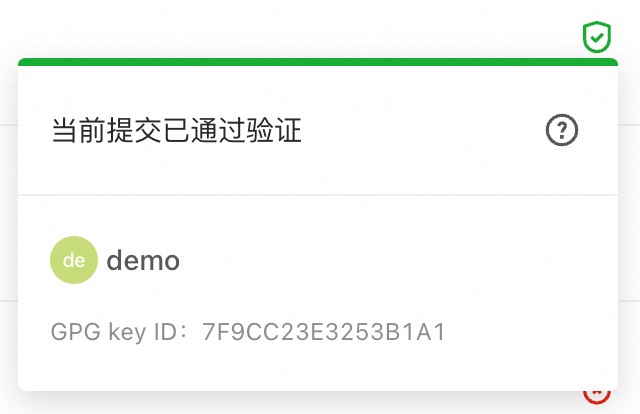
- 验证不通过:
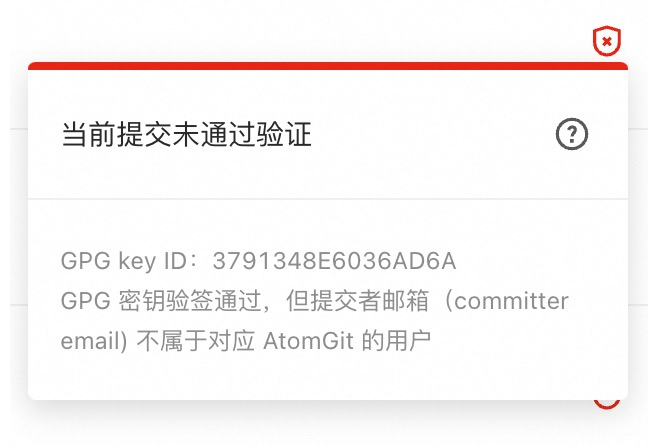
当显示验证不通过时,可能为以下几种原因之一:
- GPG 公钥验签未通过。
- GPG 公钥验签通过,提交者邮箱(committer email) 属于当前AtomGit用户,但与证书邮箱不一致。
- GPG 公钥验签通过,但提交者邮箱(committer email) 与证书邮箱不一致。
- GPG 公钥验签通过,但证书邮箱不属于当前AtomGit用户已绑定的邮箱。
- GPG 公钥未注册到 AtomGit。
GPG密钥移除
撤销 GPG 密钥
撤销密钥将取消已签名的提交记录及标签的验证。 使用此密钥验证的提交将变为未验证状态。 撤销此密钥后,将来的提交也将保持不变。如果你的密钥已被盗用,则应使用此操作。
撤销 GPG 密钥:
- 在右上角,单击你的头像,然后转到“个人设置”。
- 导航到 GPG Keys。
- 单击要删除的 GPG 公钥旁边的撤消。
删除 GPG 密钥
删除密钥不会取消验证已签名的提交或者标签。 使用此密钥验证的提交或者标签将保持验证状态。 删除此密钥后,只有未推送到AtomGit的提交才会保持未验证状态。 要取消验证已签名的提交,你需要从帐户中撤销关联的GPG密钥。
要从你的帐户中删除 GPG 密钥,请执行以下操作:
- 在右上角,单击你的头像,然后转到“个人设置”。
- 导航到 GPG 公钥。
- 单击要删除的 GPG 公钥旁边的删除。